「Zoom(ズーム)で領収書を確認したい」
「決算のため、Zoomの請求書等を印刷する必要がある」
この記事は、そんな方へ向けて書いています。
先取り結論
- 「ウェブサイト」「メール」の2つから請求書を確認できる
- 請求書は支払いごとにPDFで発行される
- 宛名変更した場合は、次回以降の請求書から反映される
- 日本語版の領収書は発行されない
Zoomの領収書を確認する方法

Zoomで領収書を確認する方法を解説します。
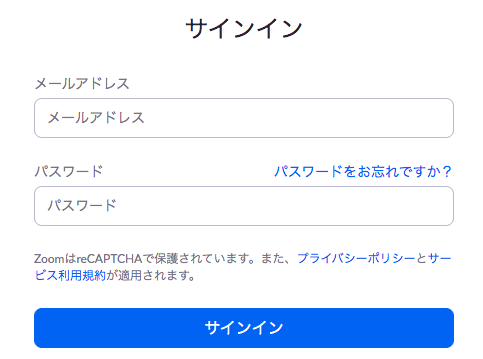
まずはサインインして、現在のプランを確認しましょう
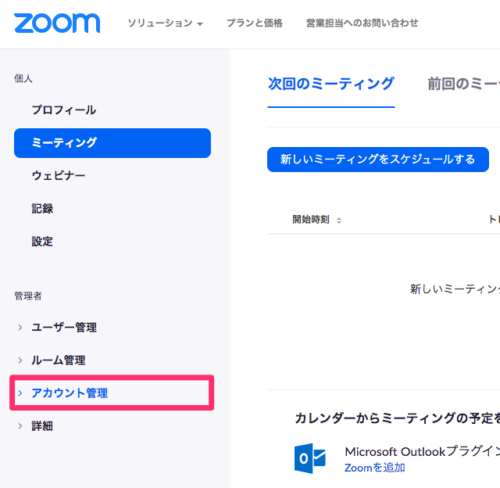
左側メニューの「アカウント管理」をクリックします。
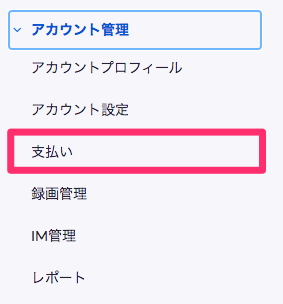
「支払い」をクリックしましょう。
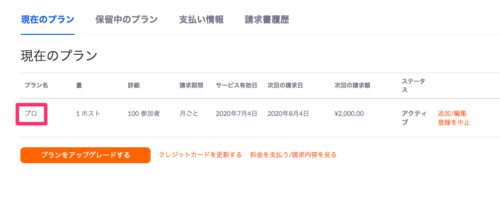
こちらが、自身のアカウント情報です。
自分の加入しているプランを確認した上で、領収書・請求書を発行していきましょう。
請求書の確認方法は2通りあります。
サイトで確認する方法
メールで確認する方法
サイトで確認する方法
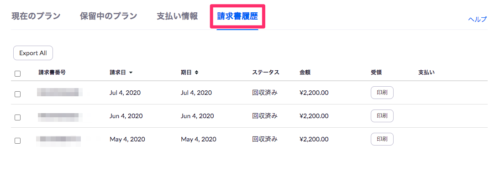
サイトで確認するには、「支払い」ページで「請求書履歴」をクリックします。
すると、以上のように請求書番号、請求日等のテーブルが表示されます。
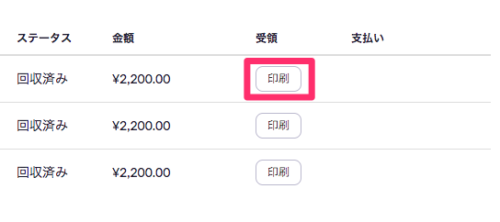
「受領」列の「印刷」をクリックすることで、請求書のPDFを取得することができます。
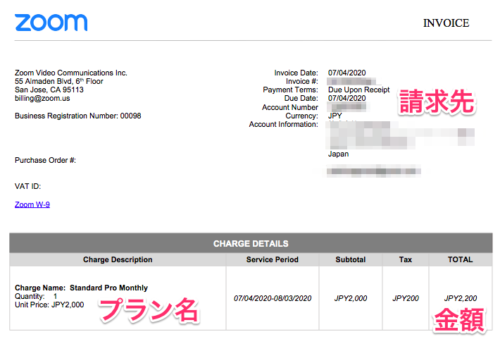
以上のように、請求先、プラン名、金額等が表示されています。
決算や経理などの管理で使う場合は、こちらのPDFを保存しておきましょう。
メールで確認
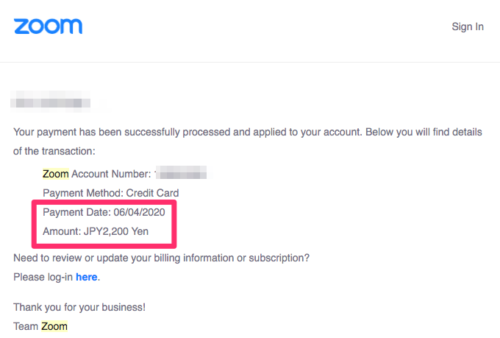
続いてメールで確認する方法を紹介します。
メールは、登録先メールアドレスに「請求日の翌日の(日本時間)朝7時ごろ」届きます。
タイトル:Zoom Payment Processed for Account XXXXXXXXXX
送り主名前:Zoom Video Communications, Inc.
送り主メールアドレス:billing@zoom.us
メール本文には以下のように情報が記述されています。
アカウント番号
支払い方法
支払い日
支払い総額
また、メールにはもちろん請求書PDFが添付されています。
Zoomのウェブサイトで取得できるものと同じものが添付されています。
日本語の領収書は発行されない
残念ながら、日本語版の領収書は発行されていないようです。
経費として計上するだけであれば、問題ありません。
宛名も自由に変更して問題ないようです。
宛名の変更方法と注意点
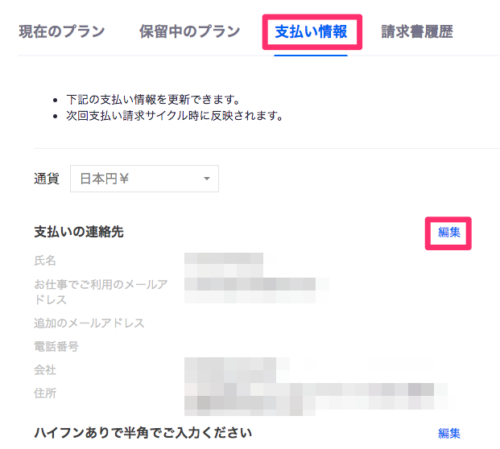
宛名の変更は、「支払い情報」の中の「編集」をクリックして行います。
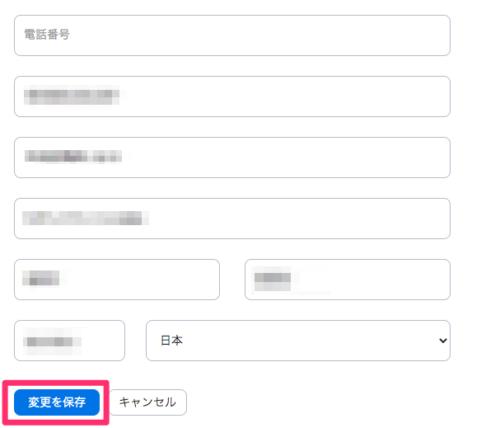
こちらで、電話番号、法人名称、住所等を入力します。
ここに入力した内容が、次回以降の請求書に反映されます。

宛名変更の際、既に決済が完了した請求書に関しては、住所変更、宛名変更することができません。
あくまでも、宛名変更後に決済される請求書のみ、変更することができます。

